Mainos
Android-puhelimen etäpaikantaminen ei ole aivan niin yksinkertaista varastetun iPhonen löytäminen Joten iPhonesi katosi tai varastettiin: Tässä on mitä tehdäJos iPhonesi ei ole enää hallussasi, et ehkä näe sitä enää koskaan, mutta voit silti tehdä muutamia asioita. Lue lisää . Android ei kehota sinua määrittämään etsi puhelimeni -ominaisuutta, kun määrität puhelimen, kuten Apple tekee. Varastetun puhelimesi etäpaikantamiseen on kuitenkin monia hyviä vaihtoehtoja, vaikka et olisi koskaan määrittänyt mitään ennen kuin menetit puhelimesi. Jopa Google tarjoaa nyt oman kadonneen puhelimen etsin.
Muista, että voit etäpaikantaa Android-puhelimesi vain, jos se on päällä ja siinä on Wi-Fi- tai matkapuhelindatayhteys. Jos se on sammutettu, koska akku on tyhjentynyt tai se on asetettu lentokonetilaan, et voi paikantaa laitettasi etänä.
Android Device Manager
Google tarjoaa nyt integroidun Find-my-Android -ominaisuuden kaikille laitteille, joissa on Android 2.2 tai uudempi. Tämä palvelu on hyödyllinen, koska voit aktivoida sen asentamatta mitään ylimääräistä tai luomatta uusia tilejä. Jos kadotat puhelimesi, voit vierailla Googlen verkkosivustolla ja etsiä sen Google-tilisi avulla. Tämä palvelu on paras vaihtoehto useimmille Android-käyttäjille.
Voit määrittää tämän avaamalla Android-laitteen sovelluslaatikon ja käynnistämällä Google-asetukset-sovelluksen. Napauta Android-laitteenhallintaa ja ota käyttöön "Etäpaikanna tämä laite" -vaihtoehto. Jos haluat etälukituksen tai tehdasasetusten palauttamisen, voit myös ottaa tämän vaihtoehdon käyttöön.

Kun kadotat laitteesi, voit käydä osoitteessa Android Device Manager -sivusto löytääksesi sen kartalta, soittaaksesi, lukitaksesi sen tai poistaaksesi sen etänä.

Lookoutin Plan B oli sovellus, jonka voit asentaa etänä puhelimeesi tai tablet-laitteeseesi sen paikallistamiseksi, vaikka et olisi asettanut mitään etukäteen. Plan B toimii kuitenkin vain Android 2.0 - 2.3 kanssa. Jos sinulla on puhelin, jossa on viime vuosina julkaistu Android-versio, tarvitset toisenlaisen ratkaisun.
Tässä Android Lost tulee esiin. Voit asentaa sen puhelimeesi etänä ja aktivoida ilman, että tarvitset pääsyä laitteeseesi. Tämä on erittäin hyödyllistä, jos kadotat laitteesi ennen seurantaratkaisun määrittämistä.
Voit etäpaikantaa kadonneen puhelimesi seuraavasti Android Lost -sivuston ohjeet. Sinun on työnnettävä Android Lost -sovellus laitteellesi Google Play -sivuston kautta ja aktivoitava se lähettämällä laitteellesi erityinen viesti. Sen jälkeen voit todentaa Android Lost -sivustolle Google-tilisi kautta ja nähdä sen sijainnin kartalla.

Virustorjuntasovelluksia ei yleensä tarvita Android-laitteille, koska Androidissa on jo integroituja haittaohjelmien tarkistusominaisuuksia. Mutta avast! Mobile Security on enemmän kuin pelkkä virustorjuntasovellus. Siinä on myös erinomainen varkaudenestoominaisuus. Tämä perustuu itse asiassa tehokkaaseen vanhaan varkaudenestosovellukseen, joka tunnetaan nimellä Theft Aware, joka avast! ostettu ja integroitu sovellukseensa. Varkaudenesto on ilmainen, mutta avast! veloittaa nyt 15 dollaria vuodessa premium-ominaisuuksista, kuten varkaan etäkuvaamisesta ja äänen tallentamisesta puhelimen mikrofonilla.
Aloita avast! varkaudenesto, asenna avast! Mobile Security & Antivirus -sovellus ja avaa Varkaudenesto-ruutu. Saat kaksi eri tapaa asentaa varkaudenestoominaisuus. Normaalisti lataat varkaudenestosovelluksen Google Playsta. Sen nimi on "Päivitysagentti" naamioituakseen varkailta. Edistyneellä tavalla tarvitset pääkäyttäjän oikeudet Android Rooting Guide Lue lisää . Pääkäyttäjän oikeudet, avast! voi asentaa tämän varkaudenestosuojan järjestelmäsovellukseksi, jotta se pysyy aktiivisena, vaikka laitevaras palauttaisi tehdasasetukset.

Kun olet asentanut varkaudeneston, voit palata avast! sovellus asentaaksesi ja määrittääksesi sen. Avast!:n varkaudenestosovellus sisältää useita edistyneitä ominaisuuksia – voit esimerkiksi määrittää "geoaidaus" ja laite merkitään automaattisesti kadonneeksi, kun poistut tietystä maantieteellinen alue.
Voit etäpaikantaa laitteesi tai antaa komentoja käyttämällä Minun Avast! verkkosivusto tämän asennuksen jälkeen.
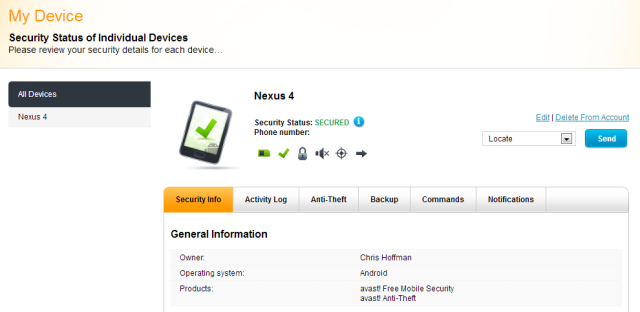
Cerberus [ei enää saatavilla]
Cerberus ei ole ilmainen, mutta se tarjoaa viikon mittaisen ilmaisen kokeilujakson ja elinikäisen lisenssin vain 2,99 €:lla sen jälkeen. Cerberus on tehokas sovellus, jossa on useita lisäominaisuuksia, kuten mahdollisuus etäohjata laitettasi kuvia, äänittää ääntä mikrofonista, tarkastella verkon tietoja ja tarkastella luetteloa lähetetyistä puheluista ja otettu vastaan. Tämä antaa sinulle mahdollisuuden tiedustella puhelinvarkaita helpommin. Jos todella haluat näitä ominaisuuksia, sinun kannattaa valita Cerberus – se on paljon halvempi kuin avast! palkkio. Jos et kuitenkaan halua näitä ominaisuuksia, avast! on ilmainen, kun taas Cerberus ei ole.
Kuten avast!, myös Cerberus voidaan asentaa pääkäyttäjän oikeuksin integroituakseen syvälle järjestelmään ja pysyäkseen voimassa normaalien tehdasasetusten palautuksen jälkeen.

Käytä Cerberusta asentamalla sovellus ja luomalla Cerberus-tili. Sitten voit vieraile Cerberuksen verkkosivuilla ja Android-laitteidesi paikantamiseen ja kauko-ohjaukseen.

Mikä on paras?
Yhteenvetona, tässä ovat vaihtoehtosi:
- Android Device Manager: Googlen vaihtoehto on yksinkertainen, integroitu ja helppo, mutta se ei tarjoa monia lisäominaisuuksia. Tämä on ihanteellinen vaihtoehto useimmille normaaleille ihmisille ja jopa nörteille, jotka eivät todellakaan halua lisäominaisuuksia.
- Android kadonnut: Jos olet jo kadottanut laitteesi, Android Lost on käytettävä sovellus. Jos sinulla on ylellisyys määrittää varkaudenestosovellus etukäteen, sinun kannattaa valita sellainen, jossa on parempi käyttöliittymä.
- Avast!, Cerberus ja muut: Avast tarjoaa monia muita vahvoja varkaudenestosovelluksia! Cerberukselle Varo. Ne tarjoavat yleensä edistyneitä ominaisuuksia, kuten mahdollisuuden pysyä tehdasasetusten palautuksen jälkeen pääkäyttäjän oikeuksilla, ottaa kuvia ja kaapata ääntä. Jos etsit jotain edistyneempää, mikä tahansa näistä sovelluksista palvelee sinua hyvin.
Mitä Android-varkaudenestoratkaisua käytät puhelimessasi? Jos et vielä käytä sellaista, olet pääsääntöisesti valinnut Android Lostin, mikä on enemmän vaivaa. Sinun tulisi ainakin määrittää Android Device Manager etukäteen.
Kuvan luotto: Sininen marmori NASA: lta, Android Robot Googlelta
Chris Hoffman on teknologiabloggaaja ja monipuolinen teknologiaaddikti, joka asuu Eugenessa, Oregonissa.


